Ako dať angličtinu na Windows 7. Ruský jazyk
Nečakal som, že niečo také bude potrebné. Podstata problému sa scvrkáva na nasledovné: v počítači je nainštalovaná anglická verzia operačný systém Windows 7 Pro. Môže to byť 32 alebo 64 bitový systém – v tomto prípade je to jedno. Ak je toto anglická verzia, potom všetky položky ponuky, všetky výzvy, správy atď. - to všetko bude v angličtine. Tento stav nebude vyhovovať každému a nie vždy, mnohí budú chcieť mať ruskú verziu. Problém je v tom, že oficiálna zmena jazyka systémového rozhrania je podporovaná iba vo Windows 7 Ultimate a Windows 7 Enterprise. V prípade Windows 7 Professional budete musieť vytiahnuť tamburínu a začať tancovať.
Mnohí budú mať určite otázku, ale načo je to vôbec potrebné? Nie je jednoduchšie okamžite nainštalovať ruskú verziu systému Windows a netrpieť? Samozrejme, ak existuje takáto príležitosť, bude to najjednoduchšie a najsprávnejšie riešenie. V mojom prípade nastala táto situácia: v práci kúpili najlacnejší netbook. Namiesto Windows mal záhadný operačný systém MeeGo (navyše vtipné je, že vchod bol zaheslovaný a heslo nikto nepoznal, takže som ani nemal možnosť si tento zázrak pozrieť). Našťastie sa ukázalo, že webová stránka výrobcu (Samsung) obsahuje ovládače pre Windows 7, to znamená, že teoreticky je možné na tento netbook nainštalovať Windows. Keďže ľudia, ktorí boli zvyknutí na ruské rozhranie, ho museli pri práci používať, Windows musí byť ruský. Pevný disk som vyčistil tak, že som z neho vymazal všetky partície, vytvoril jednu novú partíciu pre Windows, vložil zavádzací flash disk a začal inštalovať. Zvláštnym spôsobom som nemohol ísť ďalej ako výber disku na inštaláciu. Pri výbere jediného disku nainštalovaného v netbooku sa inštalátor sťažoval, že na tento disk sa nedá nainštalovať, vyžiadal si nejaké ovládače a inam ho nepustil. Skúsil som to znova, potom znova - výsledok je vždy rovnaký - nastavenie na túto sekciu nemožné. Skúsil som sa pohrať s nastaveniami v BIOSe, zmenil som rozhranie disku z AHCI na IDE - výsledok rovnaký. V úplnom vyčerpaní, nevediac, čo iné robiť, som sa pokúsil nainštalovať anglickú verziu systému Windows. Len tak z beznádeje, v nič nedúfajúc – to predsa nemalo nijako ovplyvniť. A, ó zázrak! Inštalácia prebehla bez problémov! Zostáva vyriešiť jeden malý problém: zmeniť rozhranie z angličtiny na ruštinu.
V systéme Windows Ultimate tento proces nepredstavuje žiadny problém: cez aktualizácie systému Windows stačí si stiahnuť jazykový balík pre ruský jazyk a potom v dialógovom okne nastavení budete môcť zmeniť jazyk systému:
V prípade Windows 7 Professional táto funkcia úplne chýba:
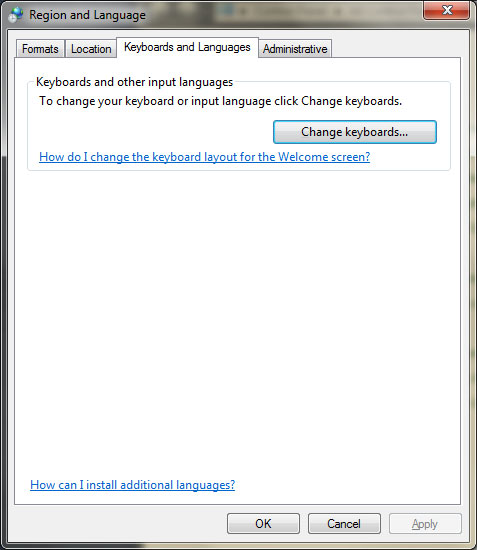
(Používam anglickú verziu Windowsu, takže mám všetky nápisy v angličtine)
Našťastie ma Google rýchlo priviedol k informáciám, ktoré som potreboval. Ešte v roku 2009 jeden láskavý človek na Habré zverejnil metódu riešenia problému rusifikácie a táto metóda stále funguje. Takže bod po bode, čo je potrebné urobiť:
1)
Stiahnite si jazykový balík pre vašu verziu systému Windows. Tu sú odkazy na stiahnutie balíka v ruskom jazyku z oficiálnej webovej stránky spoločnosti Microsoft:
Ruský jazykový balík pre Windows 7 SP1 x64 (64-bit)
Ruský jazykový balík pre Windows 7 SP1 x86 (32-bit)
Kto potrebuje iné jazyky, kliknite na odkaz.
2) Stiahnutý balík je spustiteľný súbor *.exe. Predpokladá sa, že po jeho spustení sa jazykový balík automaticky nainštaluje. V našom prípade však k automatickej inštalácii nedôjde, keďže náš Verzia systému Windows odlišný od balíka, pre ktorý je určený tento balík (pripomeňme, že vyžaduje verziu Windows Ultimate alebo Enterprise). Upozorňujeme však, že po spustení tohto súboru sa v adresári, kde sa nachádza, na krátky čas objaví súbor lp.cab. To je to, čo potrebujeme. Hneď ako sa tento súbor objaví, musíte ho rýchlo skopírovať do iného priečinka, kým nezmizne. Napríklad budeme predpokladať, že sme tento súbor skopírovali do koreňového adresára disku C:, takže úplná cesta k tomuto súboru bude C:\lp.cab.
3) Teraz otvorte konzolu s právami správcu. Ak to chcete urobiť, otvorte ponuku Štart (kliknite na zemeguľu na paneli úloh systému Windows) a do vyhľadávacieho panela zadajte tri písmená: cmd:
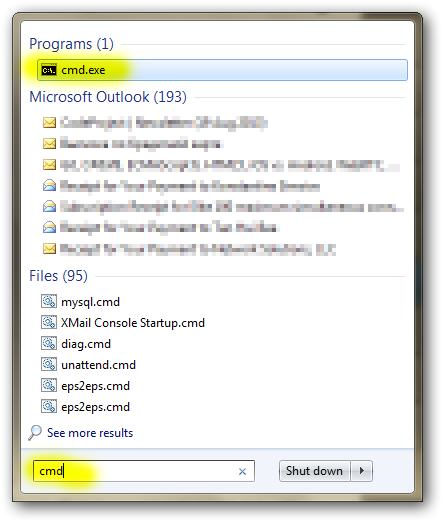
Medzi programami úplne hore nájdeme cmd.exe, kliknite naň kliknite pravým tlačidlom myši myšou a z rozbaľovacej ponuky vyberte príkaz "Spustiť ako správca":
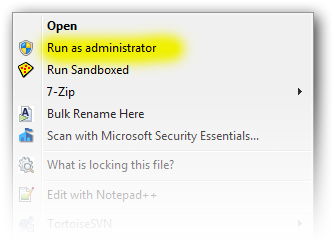
4) Teraz spustite nasledujúce príkazy v konzole:
DISM /Online /Add-Package /PackagePath:C:\lp.cab bcdedit /set (aktuálne) miestne nastavenie ru-RU bcdboot %WinDir% /l ru-RU
Upozorňujeme, že úplná cesta k súboru, ktorý sme skopírovali v druhom kroku, je uvedená na konci prvého riadku. Ak ste ho skopírovali na iné miesto, budete musieť zadať správnu cestu k nemu. Výsledok vykonania týchto troch príkazov bude vyzerať takto (obrázok sa kliknutím zväčší):
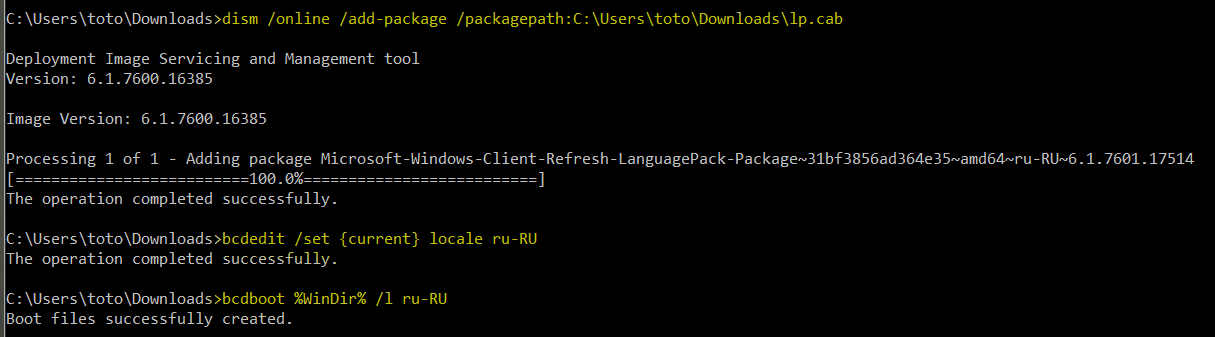
Čo presne robí každý z týchto príkazov? Prvý tím DISM... rozbaľuje, inštaluje a konfiguruje jazykové súbory v systéme. Druhý tím bcdedit... nastaví ruštinu ako hlavný jazyk systému. A tretí tím bcdboot... nastaví ruštinu ako jazyk používaný počas fázy zavádzania systému. Vykonanie prvého príkazu (rozbalenie a inštalácia jazykových súborov) trvá pomerne dlho: od 5 do 15 minút. Buď trpezlivý.
5) Spustenie editora systémový register regedit. Hľadáme v ňom pobočku HKEY_LOCAL_MACHINE/SYSTEM/CurrentControlSet/Control/MUI/UIlanguages a sekciu z nej úplne odstráňte en-US.
6) Reštartujeme počítač a užívame si ruské rozhranie.
Štandardné nastavenia
Nasledujúce položky sú štandardnou sadou systémových nastavení pre prácu s ruským jazykom. Uvádzam to sem len pre úplnosť.
7) Nainštalujte ruské rozloženie klávesnice.
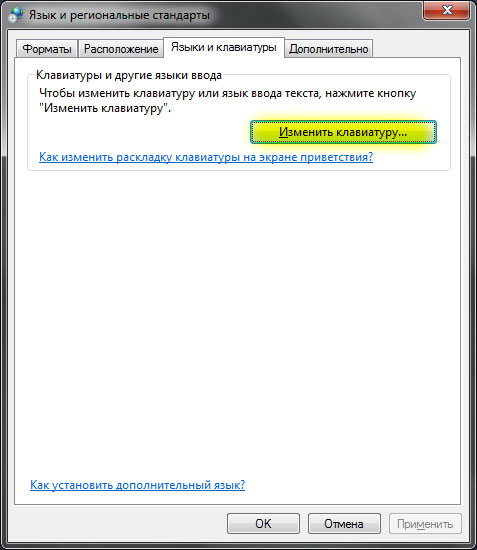
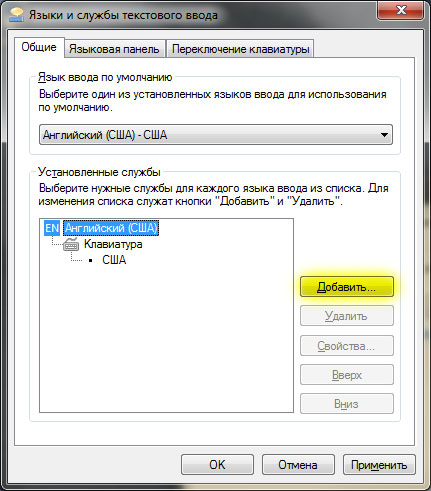
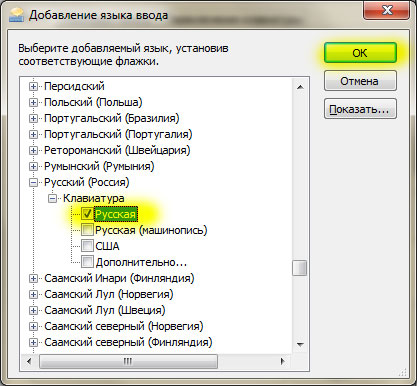
8) Nastavte ruský formát pre čísla, dátumy, časy atď.:
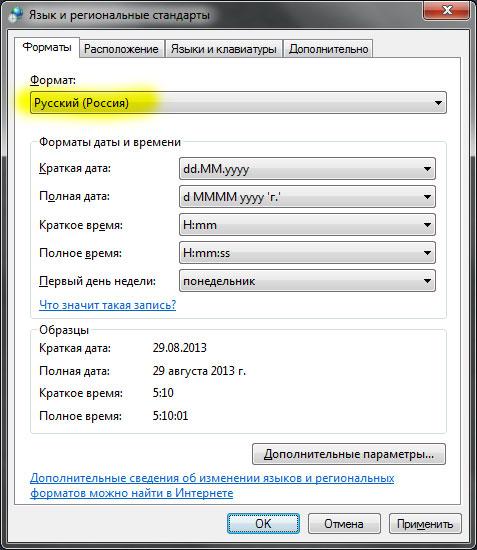
9) Zadajte Rusko ako našu aktuálnu polohu:
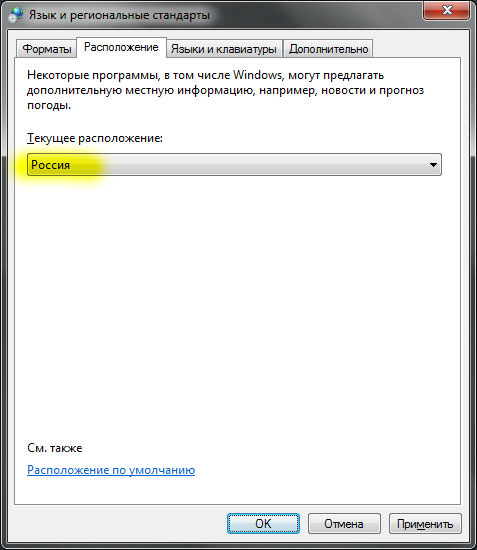
10) Posledný krok veľmi dôležité. Ak niektorý program nepodporuje kódovanie Unicode, mal by štandardne používať ruský jazyk. Aby sme to dosiahli, musíme zmeniť jazyk systému:
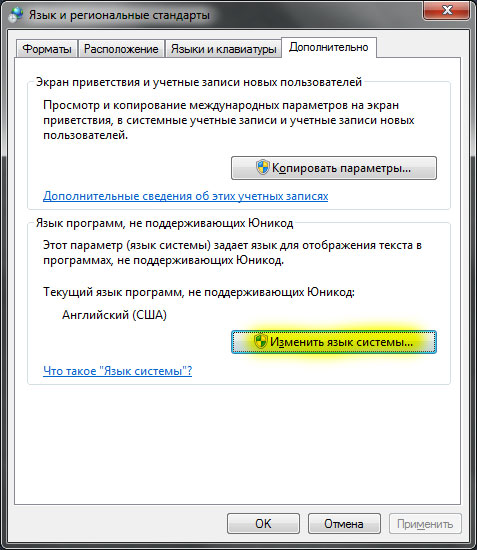
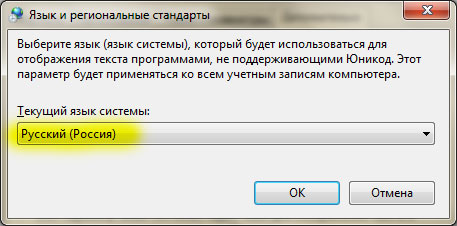
Po zmene jazyka systému budete určite musieť reštartovať počítač:
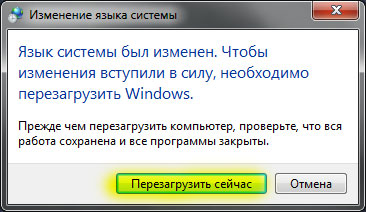
Teraz je systém Windows úplne rusifikovaný.
V tomto článku podrobne popíšem, ako stiahnuť ruský jazyk pre Windows 7 a Windows 8 a urobiť z neho predvolený jazyk. Toto môže byť potrebné, napríklad ak ste si stiahli iso obraz s Windows 7 Ultimate alebo Windows 8 Enterprise zadarmo z oficiálnej stránky Microsoftu (ako na to nájdete), kde je k dispozícii na stiahnutie len v anglickej verzii. Nech je to akokoľvek, s nastavením iného jazyka rozhrania a rozloženia klávesnice by nemali byť žiadne zvláštne ťažkosti. Choď.
Aktualizácia 2016: Bol pripravený samostatný návod.
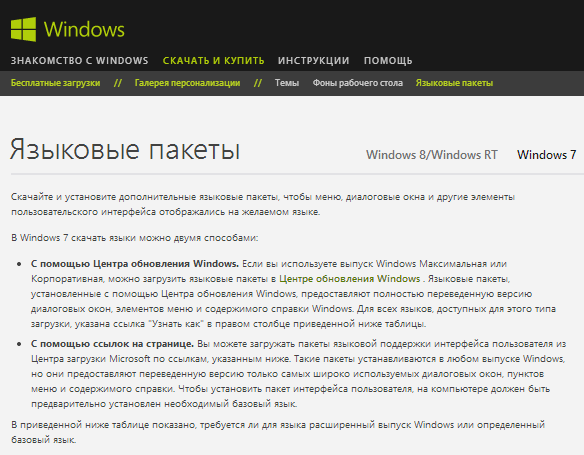
Najjednoduchší spôsob je stiahnuť si ruský jazykový balík z oficiálnej webovej stránky Microsoftu http://windows.microsoft.com/ru-ru/windows/language-packs#lptabs=win7 a spustiť ho. V skutočnosti nemusíte na zmenu rozhrania vykonávať žiadne zložité dodatočné kroky.
Ďalším spôsobom, ako zmeniť jazyk rozhrania v systéme Windows 7, je prejsť na "Ovládací panel" - "Regionálne a jazykové možnosti", otvoriť kartu "Jazyk a klávesnice" a potom kliknúť na tlačidlo "Nainštalovať alebo odstrániť jazyk".
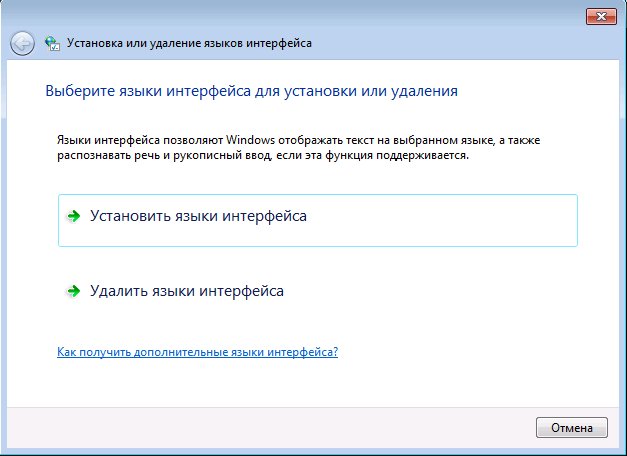
Potom v ďalšom dialógovom okne kliknite na „Inštalovať jazyky zobrazenia“, potom by ste mali vybrať službu Windows Update a podľa pokynov nainštalovať ďalší jazyk zobrazenia.
Ako stiahnuť ruský jazyk pre Windows 8
Rovnako ako v prvom prípade, na inštaláciu ruského rozhrania v systéme Windows 8 môžete použiť jazykový balík na stiahnutie na stránke http://windows.microsoft.com/ru-ru/windows/language-packs#lptabs=win8 alebo vstavané sťahovanie a inštalácia Nástroje systému Windows 8.

Ak chcete nastaviť jazyk rozhrania na ruštinu, postupujte takto:
- Prejdite na ovládací panel, vyberte „Jazyk“ (Jazyk)
- Kliknite na „Pridať jazyk“ (Pridať jazyk), potom vyberte ruštinu a pridajte ju.
- V zozname sa zobrazí ruský jazyk. Teraz, ak chcete nastaviť jazyk rozhrania na ruštinu, kliknite na odkaz "Nastavenia".
- Kliknite na „Stiahnuť a nainštalovať jazykový balík“ v časti „Jazyk rozhrania systému Windows“.
- Postupujte podľa pokynov na stiahnutie ruského jazyka.
Po stiahnutí ruského jazyka bude tiež potrebné ho nainštalovať, aby sa mohol používať ako jazyk rozhrania. Pre tento zoznam nainštalované jazyky, presuňte ruštinu na prvé miesto, potom uložte nastavenia a ukončite svoj účtu Windows a znova sa prihláste (alebo len reštartujte počítač). Tým sa dokončí inštalácia a všetky ovládacie prvky, správy a ďalšie texty systému Windows 8 sa zobrazia v ruštine.
Ruský jazykový balík pre Windows 7 si môžete stiahnuť oddelene od samotného OS a vytvoriť si kópiu systému v ruštine. Stačí použiť RLP.
Ak máte anglickú verziu operačného systému alebo pracujete v akomkoľvek inom jazyku, ale chcete Windows 7 vo svojom rodnom jazyku, musíte si stiahnuť ruský jazykový balík. Windows 7 je vydaný vo viac ako 30 jazykoch sveta, medzi ktorými je samozrejme aj ten náš. Sú 2 spôsoby, ako ho získať. Najprv si stiahnite jazyk samostatný súbor- to je len jeden zo spôsobov, existuje krajší a ešte jednoduchší: nainštalujte ruský jazyk cez centrum aktualizácia systému Windows.
Ako nainštalovať ruský jazyk v systéme Windows 7
V ideálnom prípade, ak ste si pôvodne stiahli Windows 7 so správnym jazykovým balíkom, nie je to však vždy tak. Dnes je to ťažké stiahnuť inštalačný obrázok bez príslovky, ktorú potrebujete, pretože všetky sú zahrnuté v najnovších inštalačných súboroch. Ale ak sa vám podarilo nájsť takúto verziu, máte dva spôsoby:
- Nastavte službu Windows Update na prijímanie balíka;
- Stiahnite si jazykový balík sami;
Táto stránka poskytuje odkaz na oficiálnu webovú stránku spoločnosti Microsoft. Zdalo by sa, že je to najjednoduchší spôsob, ale nie. Ide o to, že si musíte vybrať inštalačný súbor, ktorý by bol vhodný pre vašu verziu operačného systému. A rozdiel nie je len v tom, či máte 32 bitov alebo 64 bitov, ale aj akú verziu OS máte, či Home, Ultimate alebo inú. Je tiež rozdiel, či máte nainštalovaný balík SP1 alebo či používate staršiu verziu operačného systému. Ako vidíte, v tejto úlohe je príliš veľa premenných na to, aby bola metóda manuálnej inštalácie súborov jednoduchá.
Inštalácia je veľmi jednoduchá. Musíte spustiť súbor, ktorý ste stiahli, a potom postupujte podľa pokynov. Všetko bude v poriadku, ak ste si stiahli príslušný súbor. Ak ste urobili chybu s výberom verzie, nestane sa nič hrozné, ale nakoniec sa nič nenainštaluje. V tomto prípade odporúčame uchýliť sa k spoľahlivejšej metóde, ktorá od vás nevyžaduje znalosti - inštaláciu cez Windows Update. Táto metóda je podrobnejšie opísaná vo videu:
Pracujte cez Windows Update
Nezáleží na tom, ktorú verziu systému Windows 7 používate, určite máte v systémovej oblasti kartu Aktualizácia. Najprv povoľte aktualizácie. Ak nepovolíte aktualizácie, všetky ďalšie akcie jednoducho nebudú fungovať. Ďalej musíte postupovať podľa pokynov krok za krokom.
V časti „Jazykové a regionálne štandardy“ prejdite do časti nastavenia jazyka. Táto sekcia je kombinovaná so sekciou „Klávesnice“, ale neľakajte sa, týka sa nielen vstupného jazyka, ale aj jazyka samotného systému. Mimochodom, ak ste si chceli stiahnuť rozloženie klávesnice, tento spôsob vám bude vyhovovať ešte viac ako stiahnutie jazykového balíka.
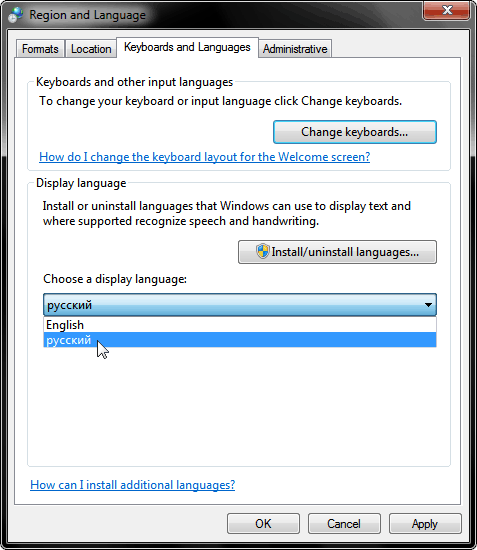
Ďalej vyberte sekciu na inštaláciu nových jazykov. Ak máte anglickú verziu operačného systému, potom sa nazýva Install / Uninstall languages. V tejto časti vyberte položku „Spustiť službu Windows Update“ a pred vami sa otvorí nové okno. V ňom musíte vybrať sekciu "Voliteľné aktualizácie"), kde sa v zozname "Jazykové balíky systému Windows" zobrazí ruský jazyk. Označíme potrebné začiarknutím a začneme proces automatická inštalácia. V takom prípade si systém stiahne balík sám.
Niekedy sa vyskytnú problémy, že tam nie je tlačidlo "Inštalovať alebo odstrániť jazyk", v tomto prípade pomôže inštalácia SP1 a potom ručne, resp. automatické ladenie jazykoch. Táto metóda je dobrá, pretože si nemusíte lámať hlavu nad tým, ktorý jazykový balík si stiahnuť pre Windows 7, a výberom určite neurobíte chybu. Ale aby ste nemali takéto problémy, odporúčame na začiatok.
Zdravím vás, milí čitatelia.
Operačné systémy od Microsoftu, najmä najnovšie verzie, majú intuitívne rozhranie bez ohľadu na jazyk, ktorý je v nich štandardne nainštalovaný. Napriek tomu chce veľa ľudí spravovať svoj počítač čo najpohodlnejšie. Je teda potrebné mať kompletný preklad celého operačného systému. Najmä na tento účel vývojár poskytol ruský jazykový balík pre Windows 7 a ďalšie verzie. Takáto sada vám pomôže ľahko používať užívateľsky prívetivé rozhranie, v ktorom bude všetko určite jasné.
Operačný systém
Vývojári v najnovšie verzie operačné systémy poskytujú jeden užitočný nástroj, ktorý vám umožňuje nájsť novšie ovládače pre jednotlivé prvky počítač, „zapláta diery“ v samotnom OS a dokáže oveľa viac.
« Aktualizácia systému” tiež umožňuje dodatočne stiahnuť požadovaný jazykový balík, ktorý plne preloží všetky prvky. Je pravda, že pre niektoré programy je potrebné dodatočne zmeniť nastavenia manuálne.
Stojí za zmienku, že táto funkcia je poskytovaná aj pre Windows 8. Rovnako ako v predchádzajúcej verzii má potrebný nástroj.
Ak sa používateľom z nejakého dôvodu nepodarí spustiť aplikáciu, potrebný doplnok nájdete a stiahnete na adrese oficiálna web stránka. Je pravda, že predtým musíte poznať bitovú hĺbku vášho OS - to je dôležité, pretože pre rôzne verzie používajú sa rôzne súbory.
Ak chcete zistiť informácie o ikone " Počítač Kliknite pravým tlačidlom myši a vyberte " Vlastnosti". Otvorí sa nové okno, kde sa pozrieme na riadok "". Zaujíma nás hodnota x32 alebo x64.
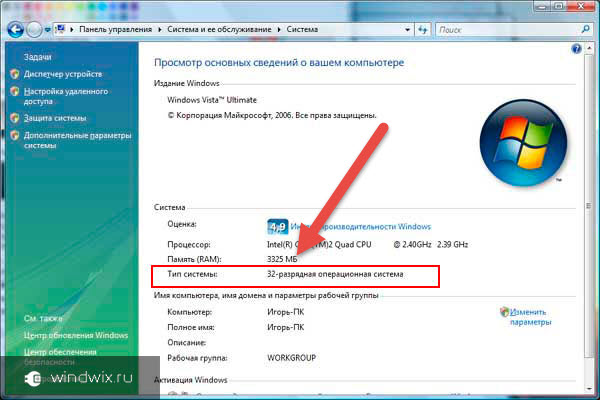
Všetky súbory sú samorozbaľovacie archívy s príponou *.exe. Inštalujú sa teda ako všetky ostatné komponenty – automaticky.
Ak ste sa obrátili na oficiálnu webovú stránku spoločnosti Microsoft - nebojte sa, nie sú na nej žiadne vírusy. Neváhajte stiahnuť a používať.
Samostatne stojí za zmienku ruská verzia systému Windows XP. Vývojári už dávno prestali podporovať tento produkt, a to nielen sériu Home, ale aj sériu Professional. Ak zrazu máte operačný systém v inom jazyku, budete musieť hľadať crack na internete. Od osobná skúsenosť je lepšie okamžite použiť preložený systém. To znamená, že je vhodné okamžite nainštalovať Win v ruštine do vášho zariadenia. Našťastie v World Wide Web» Môžete nájsť množstvo verzií v akomkoľvek jazyku a rôzne zostavy.
Aplikácie
Skôr som písal, že aj pri používaní balíka je pre niektoré programy potrebné nezávisle nastaviť preferovaný preklad. Budem hovoriť len o najčastejšie žiadaných na webe.
Jednou z najpopulárnejších adries na internete je dnes "". to vzrušujúca hra, v ktorej musia byť stroje a iné aktívne mechanizmy zostavené z rôznych blokov. Používatelia chcú plne porozumieť aplikácii, a preto je potrebné, aby existoval preklad, ktorý je poskytovaný v špeciálnych režimoch.

Aby sa ruský jazyk objavil v uTorrent, musíte aplikáciu spustiť. Ďalej prejdite na kartu "", " Predvoľby" a " generál". V rozbaľovacom zozname vyberte jazyk, ktorý potrebujeme. Ak to náhle nie je v aplikácii poskytnuté, systém automaticky stiahne vhodné súbory z internetu.
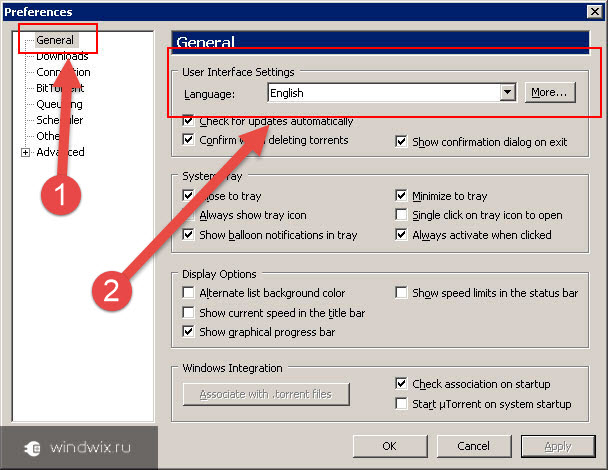
Ak sa tak nestane, prejdite na oficiálna stránka a uložte súbor jazykového balíka do počítača vo forme dokumentu " utorent.lng". Ďalej musí byť umiestnený v adresári: C:\Users\AppData\uTorrent.
Po reštartovaní aplikácie. A skúste zmeniť jazyk.
Ak máte v úmysle zmeniť program, mali by ste okamžite povedať, že najpohodlnejšou možnosťou by bolo použiť nie samostatný doplnok, ale novú distribúciu v ruskom jazyku. Môžete si ho stiahnuť z oficiálnej stránky najprv vyberte príslušnú verziu.
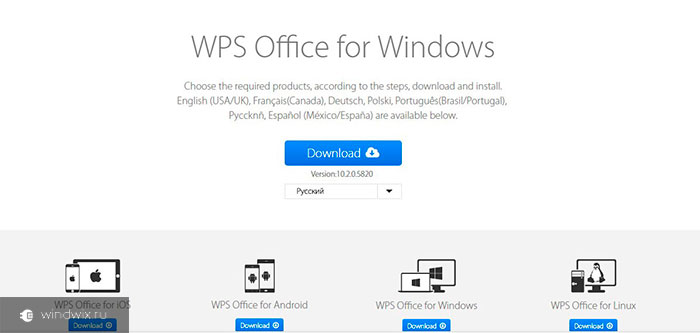
To isté platí pre, hoci zadarmo oficiálna stránka existuje len skúšobná verzia.
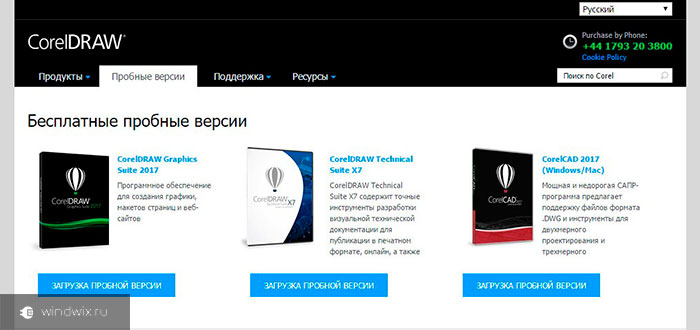
Dúfam, že sa vám podarí problém vyriešiť. Prihláste sa na odber a povedzte to ostatným.
Článok sa zaoberá manuálna inštalácia jazykové balíky pre Windows 7 Ultimate a Enterprise a Professional. V edíciách Ultimate a Enterprise je možné jazykové balíčky nainštalovať ako dodatočnú aktualizáciu cez „Centrum aktualizácií“ alebo nainštalovať manuálne, v Professional však takáto možnosť neexistuje. Táto téma bude diskutovať o možnosti manuálnej inštalácie jazykových balíkov. Vyžaduje si to vopred stiahnutý súbor. win7_lp-XX_x86.cab, kde XX - jazyk balíka.
Inštalácia jazykového balíka v systéme Windows 7 Ultimate a Enterprise
- Kliknite začať, potom - Ovládací panel.
- Jazykové a regionálne normy.
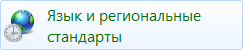
- Tab jazyky a klávesnice,Ďalej Nainštalovať alebo odstrániť jazyk...
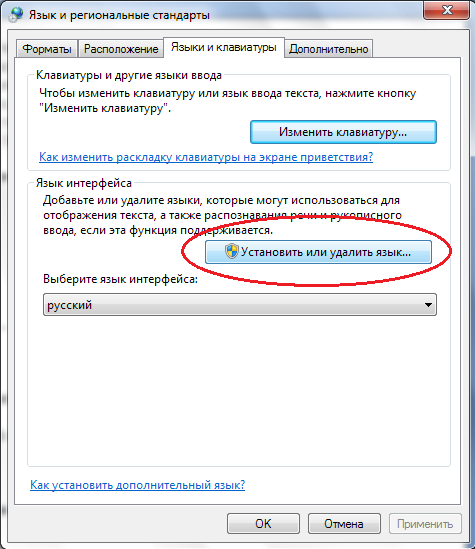
- Nastavte jazyk rozhrania.
- Kliknite na tlačidlo Prehľad počítača alebo siete, manuálne nájsť a nainštalovať balík(y).
- Nájdite priečinok, ktorý obsahuje jazykový balík.
- Kliknite na tlačidlo Ďalej.
- Skontrolujte "Súhlasím s podmienkami licencie" a kliknite na tlačidlo Ďalej.
- Po dokončení kliknite na tlačidlo Ďalej.
- Ak chcete okamžite prepnúť na nový jazyk rozhrania, potom ho vyberte zo zoznamu dostupných jazykov, kliknite na tlačidlo Zmeňte jazyk zobrazenia. Tiež skontrolujte Použite nový jazyk zobrazenia na uvítacej obrazovke systému. Ak nechcete nič meniť, kliknite na tlačidlo Zavrieť.
Inštalácia jazykového balíka v systéme Windows 7 Professional
Keďže funkcia ako v Ultimate a Enterprise nie je v tomto prípade dostupná, budete musieť urobiť inak.
- Spustite príkazový riadok ako správca.
- Robíme:
DISM /Online /Add-Package /PackagePath:<Папка, содержащая файл lp.cab>
bcdedit /set (aktuálne) miestne nastavenie
bcdboot %WinDir% /l - Potom v tom istom príkazový riadok spustite editor databázy Registry spustením príkazu regedit.
- Otvorenie sekcie
HKEY_LOCAL_MACHINE\SYSTEM\CurrentControlSet\Control\MUI\UILanguages - Odstrániť en-US a reštartujte systém.
Pripravený! Celkovo je k dispozícii 36 jazykových balíkov. Nastavte, čo chcete, a užívajte si!
